Se usi spesso YouTube, potresti credere che il tuo Mac venga sovrascritto con una tonnellata di dati e devi cancellarlo periodicamente. Quindi, come si fa esattamente a sbarazzarsene? E questo cancella i tuoi dati? Questo articolo fornisce e descrive come cancellare la cache di Youtube su Mac, indipendentemente dal fatto che tu vi acceda tramite il browser o l'app mobile.
Anche se i file memorizzati nella cache sono di dimensioni piuttosto modeste, è facile che si accumuli, in particolare se li usi spesso durante il giorno. Di conseguenza, occupa prezioso spazio di archiviazione di cui hai bisogno. Questo articolo discuterà come svuota la cache dell'app per liberare più spazio di archiviazione.
Contenuto: Parte 1. È corretto eliminare i file della cache di Youtube?Parte 2. Come cancellare rapidamente la cache di Youtube su MacParte 3. Passaggi per rimuovere la cache e i cookie di Youtube su MacParte 4. Conclusione
Parte 1. È corretto eliminare i file della cache di Youtube?
Nel tempo, i dati memorizzati nella cache potrebbero accumularsi rapidamente. Ad esempio, il tuo computer ha attualmente quasi una tonnellata di materiale memorizzato nella cache RAM. Per liberare spazio di archiviazione per i videogiochi e i programmi che desideri scaricare, rimuoverai le cache.
Un browser, come Chrome, memorizza determinati dati dai siti attraverso le sue cache e i cookie mentre lo utilizzi. Imparerai come cancellare la cache di Youtube su Mac in questo articolo. La loro cancellazione risolve le difficoltà con il caricamento e la formattazione del sito.
Potresti notare che i siti che visiti spesso impiegano qualche secondo in più per aprirsi dopo aver svuotato la cache del browser. Man mano che accedi a siti Web aggiuntivi, la tua applicazione Web lo farà riscaricare le informazioni memorizzate nella cache.
Tuttavia, è confortante sapere che non stai conservando nella cache le informazioni dei siti che hai visitato mesi fa ma che probabilmente non visiterai mai più. Una cache, o memoria buffer, viene utilizzata per accelerare la velocità di caricamento di un'applicazione. In altre parole, lo svuotamento della cache non avrà alcun impatto sui dati dell'applicazione.
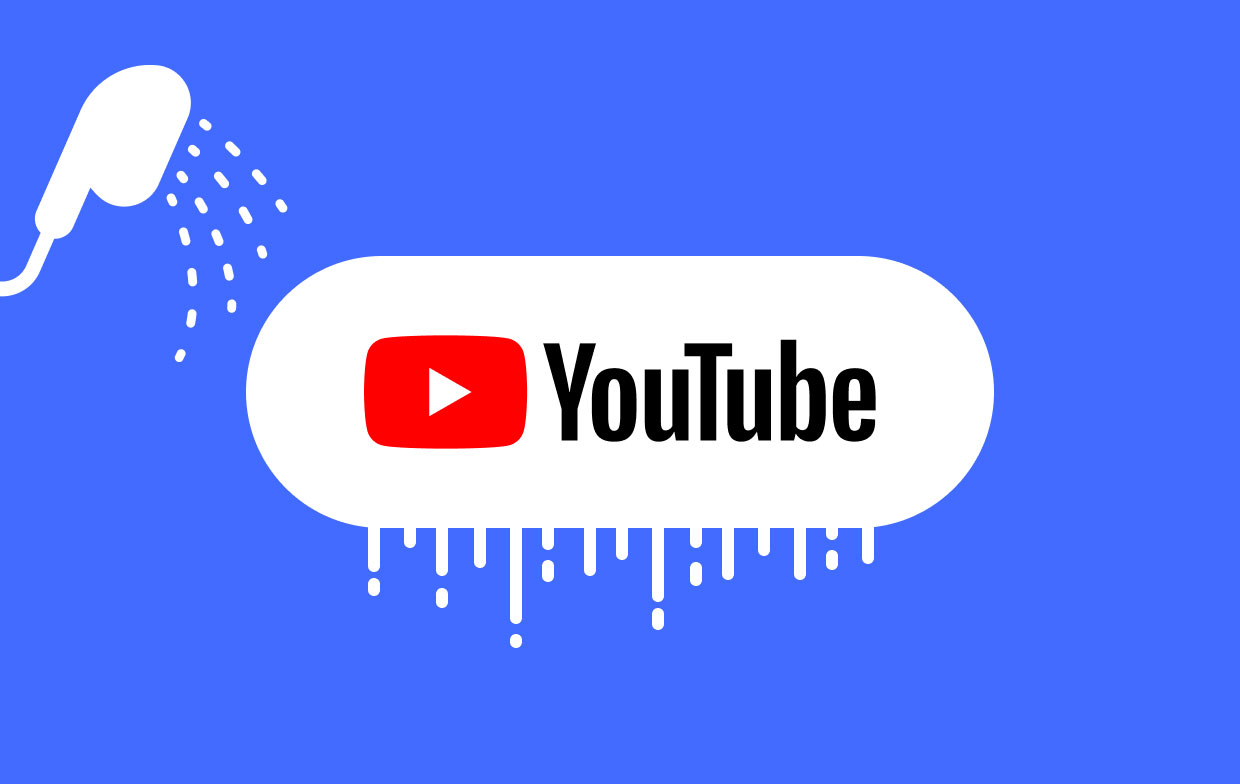
Parte 2. Come cancellare rapidamente la cache di Youtube su Mac
Con iMyMac PowerMyMac, puoi disinstallare oggetti o programmi Mac o Windows che non sono stati utilizzati. PowerMyMac Junk Cleaner può aiutarti a cancellare la cache di Youtube dal tuo Mac, liberando spazio di archiviazione. Qualsiasi componente del problema che può essere rimosso dovrebbe essere fatto rapidamente. PowerMyMac Junk Cleaner cancellerà rapidamente e semplicemente e ti guiderà su come cancellare la cache di Youtube su Mac. Ogni fase è spiegata di seguito.
- Scegli SCAN dal Junk Cleaner menu dello strumento per verificare la presenza di oggetti che utilizzano troppa memoria sul tuo Mac o PC. Quindi, cerca i file indesiderati.
- Dopo la scansione, compila e rimuovi tutti i file indesiderati sul tuo PC.
- Seleziona gli oggetti da cestinare; scegliendo tutto eliminerai tutto.
- Selezionando "PULIZIA" dal menu rimuove istantaneamente i dati indesiderati. Dopo la pulizia, un "Pulito Completato" viene visualizzato il pop-up.
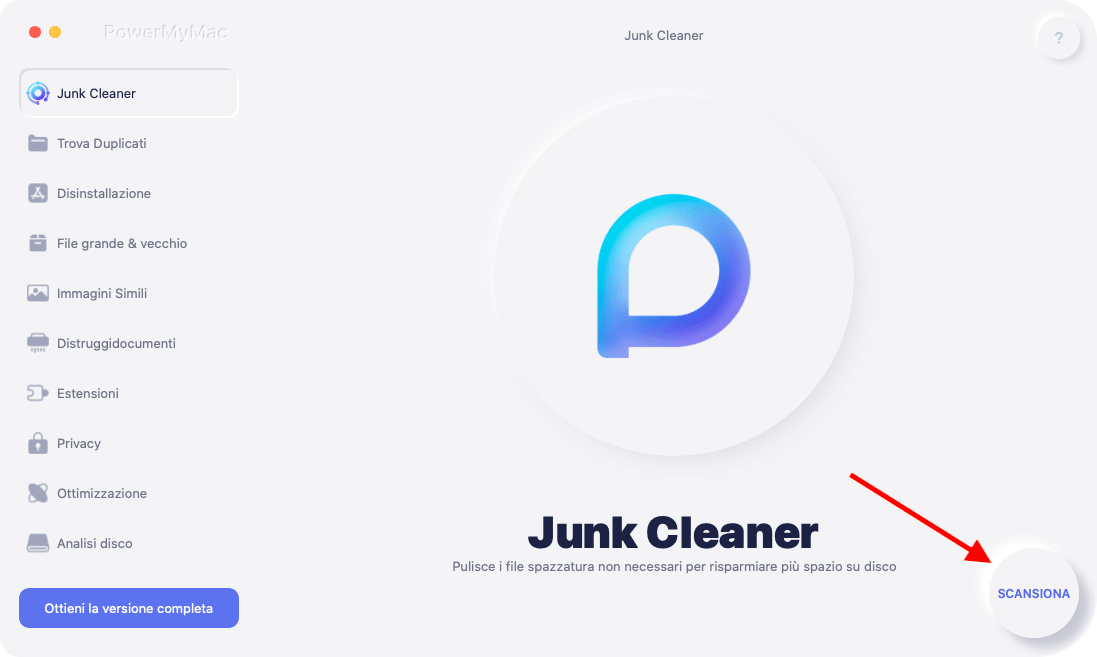
L'opzione Privacy è inclusa anche in PowerMyMac. Puoi anche imparare a cancellare la cache di Youtube sul tuo Mac con l'aiuto della funzione privacy di questa app. Qualunque informazione del browser da ogni pagina Web Mac, inclusi file di dati locali, pagine, download, password e altro, può essere eliminata in modo sicuro con la funzione Privacy di PowerMyMac. Dai un'occhiata a questa procedura su come cancellare la cache di Youtube su Mac utilizzando la funzione di privacy.
- Dopo aver utilizzato Privacy, esamina tutta la cronologia di navigazione del tuo Mac. Se stai utilizzando qualsiasi browser aperto in questo momento per cancellare ulteriori informazioni correlate, close Loro.
- Una visualizzazione di ciascuna delle cose utilizzate di recente del sito Web e le autorizzazioni dell'applicazione verranno visualizzate a sinistra dopo la scansione. Ogni dettaglio di navigazione, inclusa la cronologia dei file di download, la cronologia degli accessi e altri, possono essere controllati sui browser.
- Le informazioni di navigazione selezionate vengono immediatamente eliminate quando tu scegliere i dati che si desidera cancellare e selezionare il file PULIZIA opzione.
- A "Pulito Completato" visualizza il numero di file che sono stati puliti e il numero di spazi attualmente disponibili sul disco rigido.
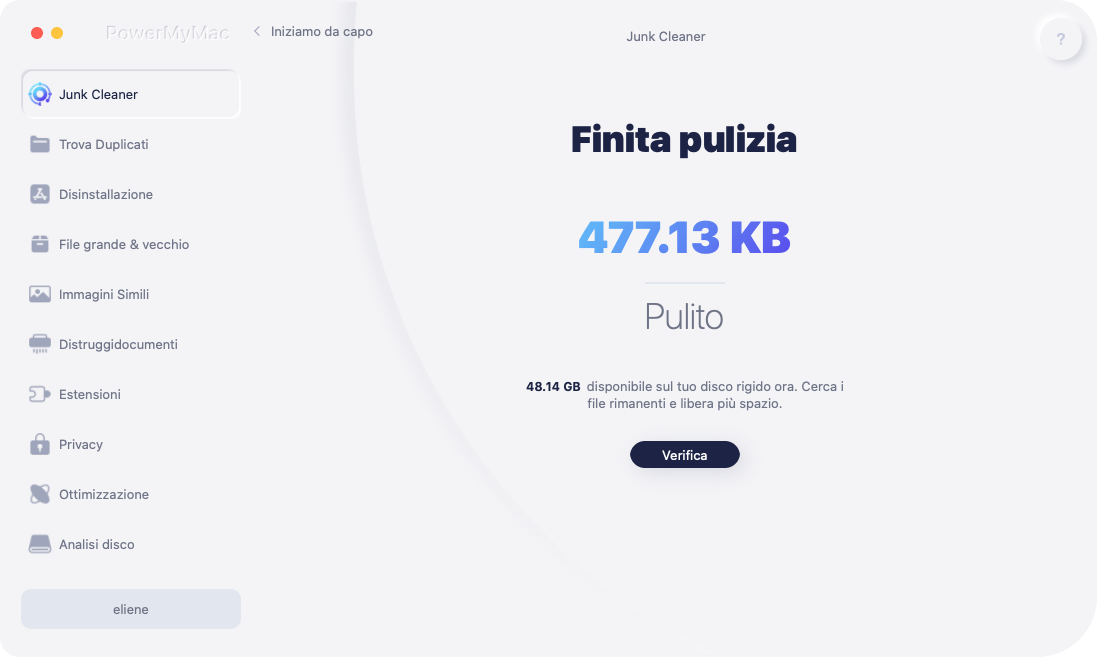
Parte 3. Passaggi per rimuovere la cache e i cookie di Youtube su Mac
Le connessioni Internet sono diventate notevolmente più veloci, la maggior parte dei video o dei film sono ora in HD e la tecnologia è avanzata. La memorizzazione nella cache utilizzerebbe quindi molta più memoria per un guadagno minimo.
Al giorno d'oggi, Youtube utilizza (DASH) o Dynamic Active Streaming su HTTP, che regola automaticamente lo streaming in base alla connessione dell'utente. Questa sezione contiene ulteriori informazioni su come cancellare la cache di Youtube su Mac.
Devi utilizzare la funzione di cancellazione delle informazioni sul browser che stai utilizzando per visitare YouTube per cancellare la cache e i cookie.
Safari
- Seleziona Preferenze dal menu Safari facendo clic su di esso.
- Seleziona il Gestire i dati del sito Web pulsante sotto Privacy
- All'interno dei siti elencati, Find YouTube, select esso, quindi fare clic su Rimuovere.
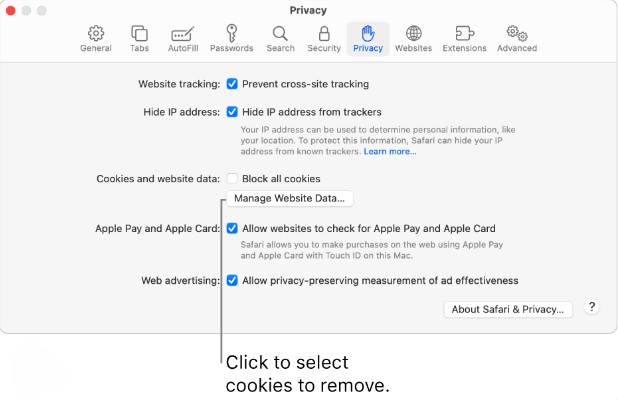
Chrome
-
Aperto Chrome e inserisci quanto segue nella barra degli indirizzi:
chrome:/settings/clearBrowserData - Nell'elenco a discesa, select un lasso di tempo.
- Le caselle adiacenti ai dati che si desidera cancellare devono essere selezionate.
- Seleziona Cancella i dati. Ecco come cancellare la cache di Youtube su Mac.
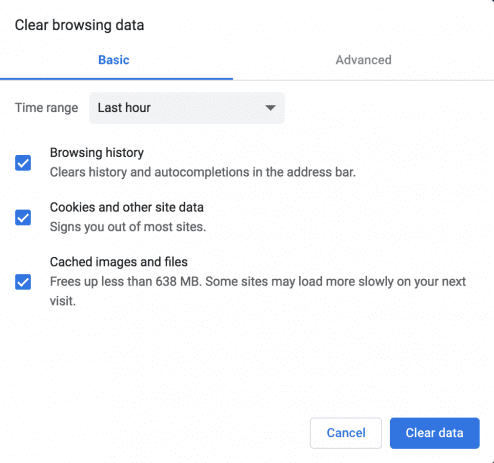
Firefox
-
Aperto Firefox e digitare quanto segue nella barra degli indirizzi:
about: preferences#privacy - Accedere Dati del sito e Cookies, scorrere verso il basso.
- STAMPA Gestisci dati.
- Cerca YouTube nella nuova finestra che compare, quindi scegliere controllando la casella.
- Colpire "Remove Selected".
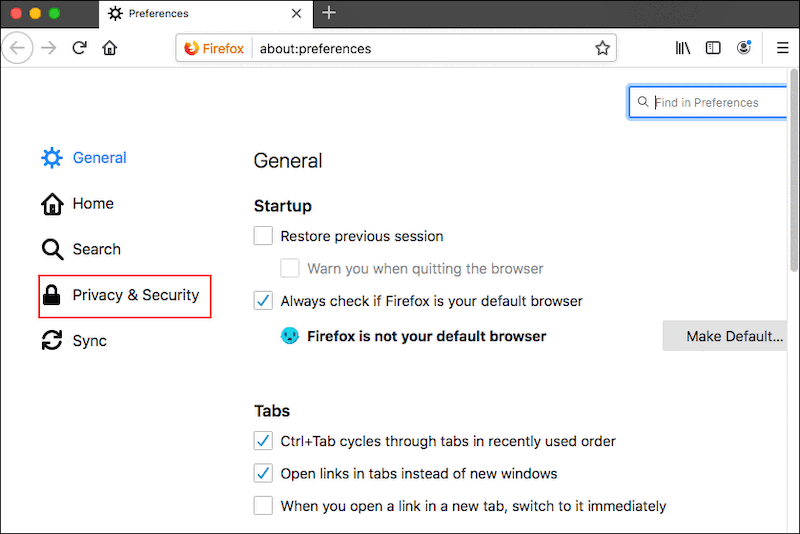
Parte 4. Conclusione
Sebbene YouTube non memorizzi più nella cache i video mentre li guardi, conserva alcune informazioni sul tuo Mac, proprio come fanno altri siti web. È comunque possibile utilizzare le istruzioni precedenti su come cancellare la cache di Youtube su Mac se non sei ancora sicuro di questo. Utilizzando gli strumenti all'interno di uno qualsiasi dei browser online che utilizzi o, più rapidamente, utilizzando PowerMyMac, che ha molte funzioni utili, puoi provare a eliminare la cache di Google Drive con esso, allora scoprirai che il processo è facile e veloce.



